Windows 11에서 터치패드를 비활성화하는 방법 -
(Are)Windows 11 에서 터치패드를 비활성화하는 방법이 궁금 하십니까 ? 랩톱의 터치패드는 유용할 수 있으며 일부 사용자는 마우스보다 선호하지만 키보드와 가깝기 때문에 방해가 될 수도 있습니다. 따라서 Windows 11(Windows 11) 에서 입력할 때 실수로 무언가를 탭하거나 손바닥으로 커서를 움직이는 데 지쳤다면 터치패드를 비활성화하는 것이 좋습니다. 또한 절차가 쉽고 고통스럽지 않습니다. 이 가이드는 Windows 11(Windows 11) 컴퓨터 또는 장치 에서 터치패드를 끄는 방법을 보여줍니다 .
Windows 11에서 터치패드를 끄는 방법
설정(Settings) 앱 에서 Windows 11의 터치패드를 비활성화할 수 있습니다 . Windows 11에서 설정을 여는 방법(multiple ways to open Settings in Windows 11) 에는 여러 가지가 있지만 키보드 단축키 Windows + I 을 사용하는 것이 가장 쉽습니다 . 앱이 열리면 왼쪽 사이드바에서 Bluetooth 및 장치 를 클릭하거나 누릅니다.(Bluetooth & devices)

Bluetooth 및 장치 설정에 액세스 하여 (Access Bluetooth)Windows 11 에서 터치패드 끄기
터치패드(Touchpad) 섹션 을 찾을 때까지 아래로 스크롤 한 다음 클릭하거나 탭합니다.
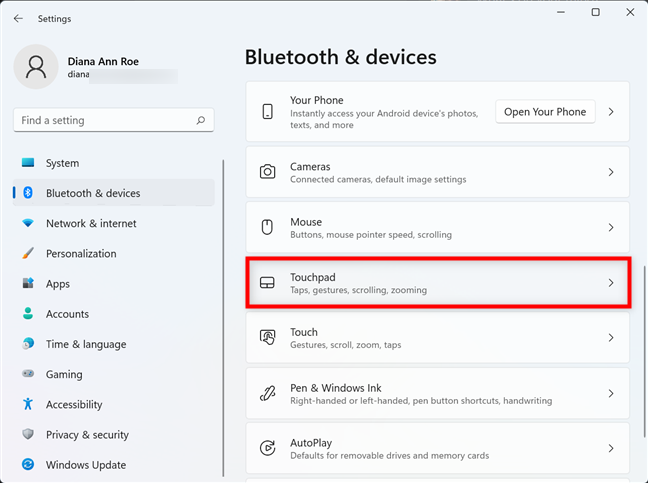
터치패드(Touchpad) 설정 에서 Windows 11 의 터치패드를 비활성화할 수 있습니다.
다음 페이지의 설정은 Windows 11 에서 터치패드를 보다 효율적으로 사용하는 데 도움이 됩니다. 상단에 터치패드(Touchpad) 마스터 스위치 가 보입니다 . 클릭(Click) 하거나 탭하세요.

Windows 11 에서 노트북 터치패드를 비활성화하는 방법
Windows 11 터치패드 는 스위치가 꺼지는 즉시 비활성화됩니다.

Windows 11에서 터치패드를 비활성화하려면 마스터 스위치를 끕니다.
장치에 터치스크린이 없는 경우 이 기능을 비활성화하기 전에 마우스가 연결되어 있고 즉시 사용할 수 있는지 확인하십시오. 사용할 수 있는 대안 없이 마스터 스위치를 끈 경우 이 페이지에 있는 동안 스페이스바 키를 눌러 기능을 활성화하십시오.(Spacebar)
대부분의 노트북에는 터치패드를 활성화/비활성화하는 키보드 단축키가 있습니다. Fn 키 + 터치패드 키(노트북 제조업체 및 모델에 따라 F5, F7, F8, F9 키 중 하나일 수 있음). 다음 장에서는 Windows 11 에만 마우스가 연결되어 있을 때 터치패드를 비활성화하는 방법을 보여줍니다.
Windows 11 노트북에 마우스가 연결되어 있을 때 터치패드를 끄는 방법
Windows 11 은 컴퓨터나 장치에 연결된 마우스를 감지하고 그에 따라 터치패드를 자동으로 비활성화할 수 있습니다. 동일한 터치패드(Touchpad) 설정 페이지 에서 마우스가 연결된 경우 Windows 11 에서 터치패드를 끄도록 할 수 있습니다 . 이전 장의 지침을 따르고 마스터 스위치를 끄는 대신 터치 (Off)패드(Touchpad) 항목 또는 오른쪽에 있는 화살표를 클릭하거나 누릅니다 .

터치패드(Touchpad) 항목을 눌러 확장합니다 .
그런 다음 "마우스가 연결될 때 터치패드 켜기"(“Leave touchpad on when a mouse is connected”) 옆에 있는 확인란 을 클릭하거나 탭하여 선택을 취소해야 합니다.
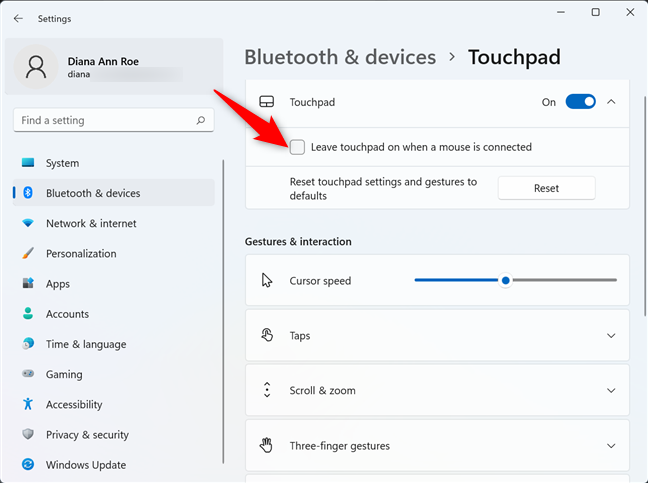
Windows 11 에 마우스가 연결되어 있을 때 터치패드를 끄려면 확인란의 선택을 취소합니다.
그게 다야! 이제부터 마우스가 Windows 11 랩톱 또는 하이브리드 장치에 연결될 때마다 터치패드가 자동으로 비활성화됩니다.
(Did)Windows 11 에서 터치패드를 완전히 비활성화 했습니까 아니면 마우스를 사용할 때만 비활성화했습니까?
터치패드가 수년에 걸쳐 발전했지만 우리 중 일부는 여전히 그것을 성가시게 여기고 장치에 장착된 경우 클래식 마우스 또는 새로운 터치스크린 옵션을 선호합니다. 터치패드를 완전히 비활성화하는 것은 Windows 11(Windows 11) 을 설치할 때 가장 먼저 한 일 중 하나이며 다시 시작한 후에도 설정이 유지되는 것을 보고 놀랐습니다. 이 가이드를 닫기 전에 귀하의 이야기를 알고 싶습니다. Windows 11 에서 터치패드를 완전히 끄 셨습니까(Did) , 아니면 마우스가 연결된 경우에만 끄셨습니까? 비활성화할 필요를 느낀 이유는 무엇입니까? 의견에 알려주십시오.
Related posts
USB 드라이브에 Windows 11 및 Windows 10을 설치하는 방법(Windows To Go)
Windows 11에서 이전 볼륨 믹서에 액세스하는 방법 -
Windows 10에서 외부 하드 drive or USB을 꺼내는 5 가지 방법
모든 미디어 및 장치에 대해 Windows에서 자동 실행 설정을 개인화하는 방법
Windows에서 기본 프린터를 설정하는 5가지 방법(모든 버전) -
Windows 10에서 터치패드를 구성하는 방법
Windows 11 위젯: 알아야 할 모든 것 -
Windows 10이 설치된 랩톱에 외부 모니터를 연결하는 3가지 방법
Windows 11 (9 가지 방법)를 종료하는 방법
Windows 11의 오른쪽 클릭 메뉴 : 모든 당신이 알 필요가!
Windows 11 및 Windows 10에서 Task Manager을 여는 방법
Windows 11 Start Menu을 사용하는 방법
Windows 11을 다시 시작하는 방법
Windows 10 랩톱, 태블릿 및 PC를 종료하거나 다시 시작하는 방법(10가지 방법)
Windows 11 Start Menu을 왼쪽으로 어떻게 이동합니까?
Windows 11에서 터치 패드 설정을 변경하는 방법
Windows 8 및 Windows 8.1 PC 또는 장치를 종료하거나 다시 시작하는 7가지 방법
Windows에서 성능 모니터를 시작하는 11가지 방법(모든 버전)
Windows 10에서 마우스 설정 및 감도를 구성하는 방법
God Mode Windows 11 vs. Windows 10 vs. Windows 7
